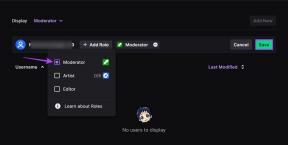Android で消えた連絡先を修正する 9 つの方法
その他 / / October 16, 2023
連絡先を手動で書き留めたり検索したりする必要があった時代は終わりました。 携帯電話のおかげで、複数の連絡先を保存したり検索したりすることは、もはや大変な作業ではなくなりました。 ただし、Android デバイスで特定の連絡先が消えると、それがタスクになります。 あなたもこの問題に直面したことがある場合は、読み続けてください。
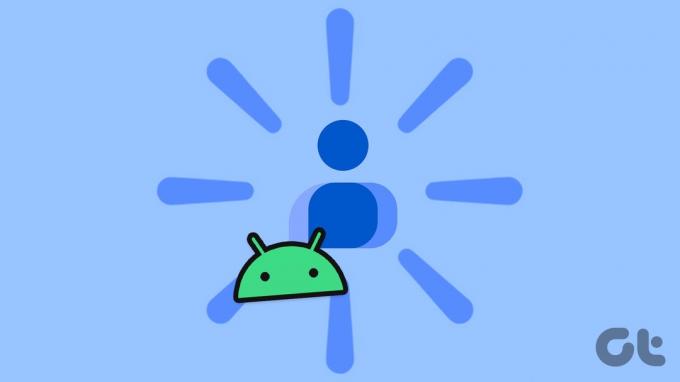
Android デバイスで連絡先が消える問題は断続的に発生する可能性があります。 めったに使用しない連絡先から定期的に連絡を取る連絡先まで、何でも構いません。 そこで、この問題を解決するための 9 つの方法を見てみましょう。
注記: デモンストレーションには ASUS デバイスを使用しています。 特定の設定へのアクセス方法は、デバイスのメーカーまたはモデルによって異なる場合があります。
アプリのバグまたは不具合により、連絡先アプリ内に連絡先が正しく表示されない場合は、アプリを強制的に閉じることができます。 その後、再度開きます。 これにより、アプリ サービスがバックグラウンドで実行されなくなり、最初から読み込まれます。 以下の手順に従ってください。
ステップ1: メニュー オプションから、[最近] アイコンをタップします。 または、画面の下から上にスワイプします。
ステップ2: バックグラウンド アプリが開いたら、連絡先アプリを長押しして上にスワイプします。
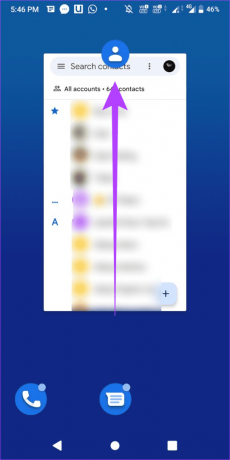
ステップ 3: 次に、連絡先アプリのアイコンをもう一度タップしてアプリを再起動します。
次に、不足している連絡先が表示されるかどうかを確認します。
2. デバイスを再起動します
Android デバイスを再起動すると、すべての機能が強制的に閉じられ、新たに読み込まれます。 これは、連絡先アプリ内で一部の連絡先が失われる原因となる可能性のある一時的なシステム エラーやバグを修正するのに役立ちます。 その方法は次のとおりです。
ステップ1: 電源ボタンを押し続けます。
ステップ2: メニューオプションが表示されたら、「再起動」をタップします。

デバイスが再起動するまで待ちます。 次に、連絡先アプリを開いてもう一度確認します。
連絡先の追跡にサードパーティのアプリを使用している場合は、デバイス上の公式の連絡先アプリに切り替える時期が来たかもしれません。 これにより、アプリのすべての公式機能に確実にアクセスでき、失われた連絡先を見つけることができます。
ただし、問題が解決しない場合は、次の方法に進んでください。
Android デバイスは、簡単にアクセスできるように、デバイス間で情報を同期します。 したがって、前回の同期中に問題があった場合、連絡先アプリからいくつかの連絡先が失われる可能性があります。
これを修正するには、Google の設定メニューから連絡先の同期を無効にします。 その後、再度電源を入れてください。 これにより、情報が再同期され、以前に失われた連絡先が復元されます。 その方法は次のとおりです。
ステップ1: Android デバイスで [設定] メニューを開きます。
ステップ2: 下にスクロールして「Google」をタップします。
ステップ 3: ここで、「バックアップ」をタップします。

ステップ 4: バックアップオプションから「Googleアカウントデータ」をタップします。
ステップ5: ここで、「連絡先」に移動し、その前にあるトグルをオフにします。

しばらく待ってから、もう一度トグルを有効にします。 Android デバイスで Google の連絡先が再同期されるまで待ちます。
デバイスで複数の Google アカウントを実行している場合、連絡先アプリに特定のアカウントの連絡先のみが表示される可能性が高くなります。
この場合、他の Google アカウントに保存されている連絡先は表示されない可能性があります。 この問題が発生した場合は、連絡先アプリ内ですべてのアカウント オプションに切り替えることができます。 その方法は次のとおりです。
ステップ1: デバイスで連絡先アプリを開きます。
ステップ2: 左上隅にあるハンバーガーのアイコンをタップします。
ステップ 3: ここで、「すべてのアカウント」をタップします。
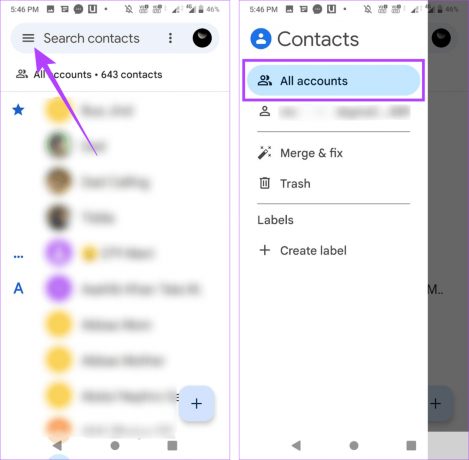
これにより、連絡先アプリが同期し、Android デバイスに追加されたすべての Google アカウントから連絡先を取得できるようになります。
アプリ キャッシュは、読み込み時間を短縮することでアプリのパフォーマンスを向上させるのに役立ちます。 ただし、これには、以前のアプリ起動時に関連するアプリ データを保存するというコストがかかります。 時間の経過とともに、このデータは大きくなりすぎたり破損したりする可能性があります。
これが発生すると、特定の連絡先を常にスキップするなど、関連するアプリが不安定に動作する可能性があります。 この場合、[設定] メニューを開いて連絡先アプリのキャッシュをクリアできます。 以下の手順に従ってください。
ステップ1: 設定を開き、「アプリと通知」をタップします。
ステップ2: ここで「すべてのアプリを見る」をタップします。
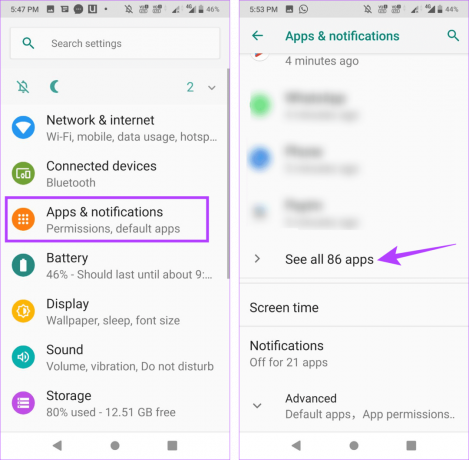
ステップ 3: スクロールして「連絡先」をタップします。
ステップ 4: 「ストレージ」を選択します。

ステップ5: ここで、「キャッシュをクリア」をタップします。
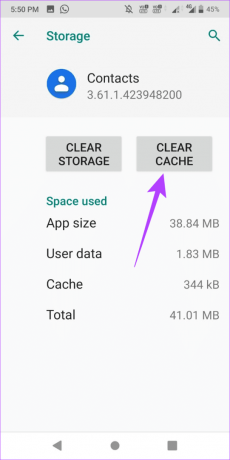
これが完了したら、連絡先アプリを強制的に閉じて再度開きます。 次に、Android デバイスで失われた連絡先が復元されたかどうかを確認します。
連絡先アプリで特定の連絡先を表示できない理由の 1 つは、それらの連絡先がデバイスから誤って削除されたことです。
その場合は、Google の連絡先ページにアクセスして探してください。 次に、関連する削除された連絡先を復元し、Android デバイスで再び利用できるようにします。
アプリを定期的に更新することで、アプリが最新のソフトウェア変更やバグ修正にアクセスできるようになります。 これは、アプリとデバイスおよび現在インストールされている他のすべてのアプリとの互換性を維持するのにも役立ちます。
したがって、連絡先アプリがしばらく更新されていないと思われる場合は、手動で アプリのアップデートをチェックする. その方法は次のとおりです。
ステップ1: Google Play ストアで連絡先アプリを開きます。
Play ストアで連絡先を開く
ステップ2: ここで「更新」をタップします。

アップデートのインストールが完了するまで待ちます。 次に、連絡先アプリを開いて、すべての連絡先が表示されているかどうかを確認します。
9. アプリの設定をリセットする
デフォルトのアプリ設定により、多くまたはすべての連絡先が Android スマートフォンから消える場合は、次のことができます。 アプリの設定をリセットするオプションを使用する そのような変更をすべて削除し、アプリをデフォルト設定に戻します。
ただし、これを行うと、デバイスに現在インストールされているすべてのアプリに影響することに注意してください。 それでも続行したい場合は、以下の手順に従ってください。
ステップ1: Android デバイスで設定アプリを開きます。
ステップ2: 次に、「アプリと通知」をタップします。
ステップ 3: 「すべてのアプリを見る」をタップします。
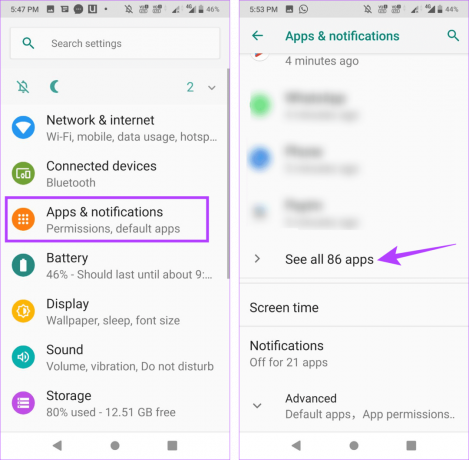
ステップ 4: 右上隅にある三点アイコンをタップします。
ステップ5: 「アプリ設定をリセット」をタップします。

プロンプトが表示されたら、「アプリをリセット」をタップしてプロセスを完了します。 完了したら、連絡先アプリに移動し、すべての連絡先が表示されているかどうかを確認します。
テクノロジーのおかげで、必要なすべての連絡先の追跡が容易になったため、特定の連絡先が行方不明になっていることが判明したとき、それは悪夢以外の何物でもありません。 したがって、この記事が Android デバイスで消えた連絡先の解決に役立つことを願っています。 さらに、次の説明を確認してください。 Android で機能しない連絡先検索を修正.